თუ Android-ის მომხმარებელი ხართ, რომელიც გადადის iPhone-ზე, ამას შეიძლება გარკვეული დრო დასჭირდეს. მიუხედავად იმისა, რომ ბევრი რამ მსგავსია Android-სა და iOS-ს შორის, მაინც შეიძლება აღმოჩნდეთ, რომ გამოგრჩეთ გარკვეული ფუნქციები.
Android-ის მომხმარებლების ერთ-ერთი მახასიათებელია Gboard-ის Translate ფუნქცია, რომელიც საშუალებას გაძლევთ მარტივად დაუკავშირდეთ სხვა ენებზე, გარდა თქვენი მშობლიური ენისა. საბედნიეროდ, თქვენ არ გჭირდებათ ამ ფუნქციის დათმობა iOS-ზე გადასვლისას. კიდევ უკეთესი, თქვენ არ გჭირდებათ სამუდამოდ გადახვიდეთ iPhone-ის ნაგულისხმევ კლავიატურაზე, რათა გამოიყენოთ Gboard-ის თარგმნის ფუნქცია.
შინაარსი
- Gboard-ის დაყენება თქვენს iPhone-ზე
- როგორ გამოვიყენოთ Gboard-ის Translate ფუნქცია iOS-ზე
-
თარგმნეთ ჩაშენებული iPhone კლავიატურის გამოყენებით
- დაკავშირებული პოსტები:
Gboard-ის დაყენება თქვენს iPhone-ზე
გახსენით App Store თქვენს iPhone-ზე და მოძებნეთ „Gboard“ საძიებო ჩანართში. შეეხეთ აპის ჩამონათვალს, შემდეგ დააჭირეთ ღილაკს „მიღება“ აპის ჩამოტვირთვის დასაწყებად.
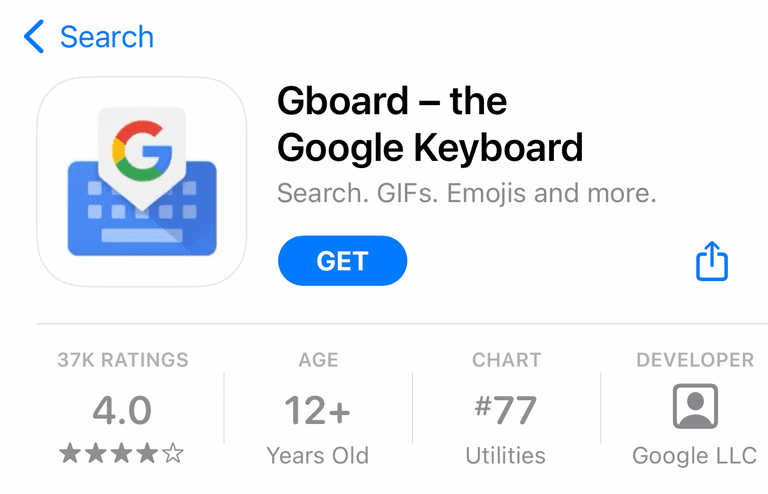
აპლიკაციის ჩამოტვირთვის დასრულების შემდეგ შეეხეთ „გახსნას“ აპის გასაშვებად. ახლა აპი მოგთხოვთ ჩართოთ რამდენიმე პარამეტრი, რათა ის იმუშაოს. დააჭირეთ ღილაკს "დაწყება", შემდეგ დააჭირეთ "კლავიატურებს" შემდეგ ეკრანზე.
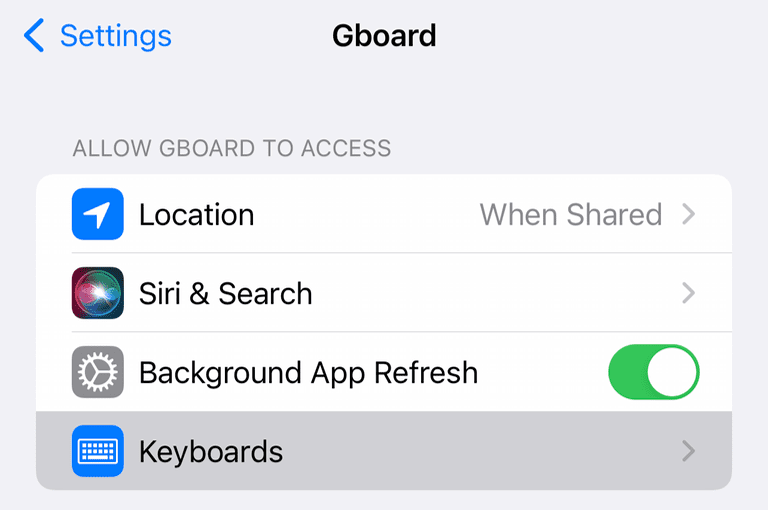
ამ ეკრანზე ჩართეთ როგორც „Gboard“ ასევე „Allow Full Access“ ოფციების სლაიდერები. ახლა თქვენ მზად ხართ აპლიკაციის გამოყენების დასაწყებად.
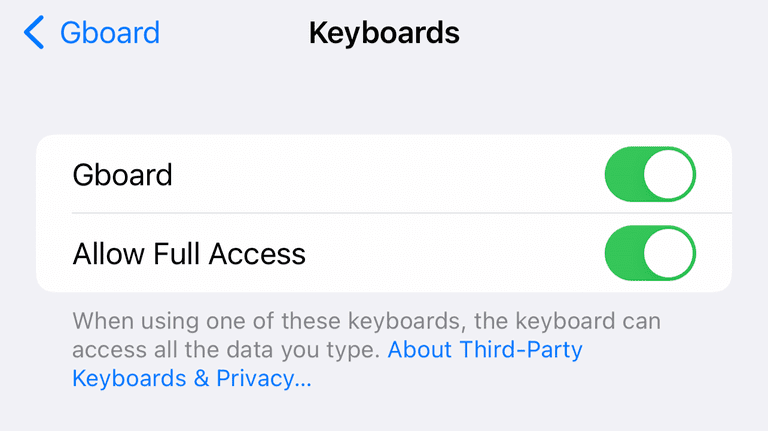
როგორ გამოვიყენოთ Gboard-ის Translate ფუნქცია iOS-ზე
თუ უკვე იცნობთ თქვენს iPhone ან iPad-ზე ალტერნატიული კლავიატურების გამოყენებას, Gboard-ის გამოყენება ისეთივე მარტივია, როგორც ნებისმიერი სხვა კლავიატურის გამოყენება. თუ თქვენ ახალი ხართ iOS-ზე მრავალი კლავიატურის გამოყენებაში, ჩვენ გაჩვენებთ როგორ.
გახსენით თქვენთვის სასურველი შეტყობინებების აპი – ჩვენს შემთხვევაში, ჩვენ გამოვიყენებთ სტანდარტულ Messages აპს. აწიეთ კლავიატურა, შემდეგ შეეხეთ გლობუსს ქვედა მარცხენა კუთხეში.
თუ თქვენ გაქვთ რამდენიმე კლავიატურა, ეს შეიცვლება მათ შორის. თუ ვივარაუდებთ, რომ Gboard არის ერთადერთი სხვა კლავიატურა, რომელიც დააინსტალირეთ, ამ ღილაკზე დაჭერით Gboard-სა და iOS-ის ნაგულისხმევ კლავიატურას შორის შეხება მოხდება.
როგორც კი Gboard-ზე გადახვალთ, შეხედეთ ასოების ზედა მწკრივის ზემოთ ხატულას, რომელიც ჰგავს Google „G“ ლოგოს და ჩინური სიმბოლოს. შეეხეთ ამ ხატულას და გამოჩნდება პატარა ტექსტის შეყვანის ფანჯარა.
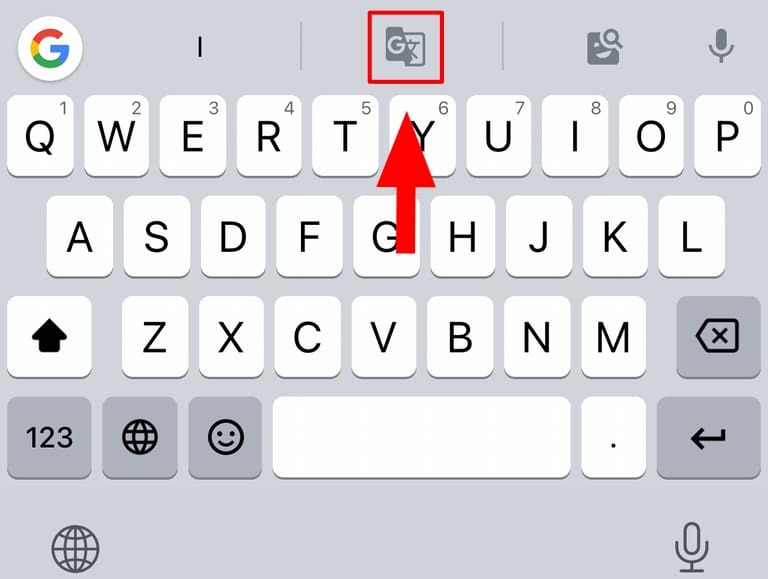
Gboard ავტომატურად თარგმნის ნებისმიერ ტექსტს, რომელსაც აქ აკრეფთ, Google-ის სერვერების გამოყენებით, ასე რომ თქვენ დაგჭირდებათ ინტერნეტ კავშირი. სანამ თარგმნის ფუნქციას პირველად გამოიყენებთ, აპი გაფრთხილებთ, რომ თქვენი შეტყობინება გაეგზავნება Google სერვერებს თარგმნისთვის.
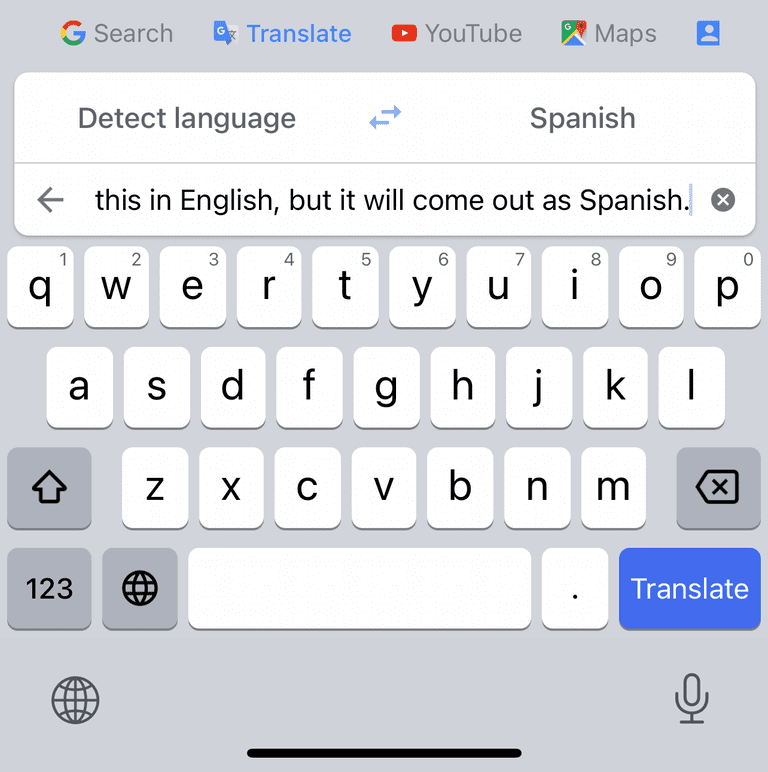
აპი აღმოაჩენს თქვენს მიერ შეყვანილ ენას და შეგიძლიათ აირჩიოთ ენა ზემოთ ჩამოთვლილ ენაზე შეხებით. ეს ნაგულისხმევად ესპანურია, მაგრამ თქვენ შეგიძლიათ შეცვალოთ ის ნებისმიერ ენაზე, რომელიც გსურთ.
თარგმნეთ ჩაშენებული iPhone კლავიატურის გამოყენებით
თუ გსურთ თქვენი შეტყობინებების თარგმნა მესამე მხარის აპის გამოყენების გარეშე, ეს ასევე შესაძლებელია. თარგმანი ჩაშენებულია iPhone-ის კლავიატურაზე, მაგრამ ის ოდნავ განსხვავებულად მუშაობს, ვიდრე Gboard-ის იმპლემენტაცია.
აწიეთ კლავიატურა და ჩაწერეთ ტექსტი, რომლის თარგმნაც გსურთ. შემდეგ შეეხეთ ტექსტის შეყვანის ზონას, შემდეგ კიდევ ერთხელ შეეხეთ მენიუს ასახსნელად. აქ, შეეხეთ აირჩიეთ ყველა, შემდეგ მენიუში, რომელიც გამოჩნდება დაუყოვნებლივ, აირჩიეთ Translate.
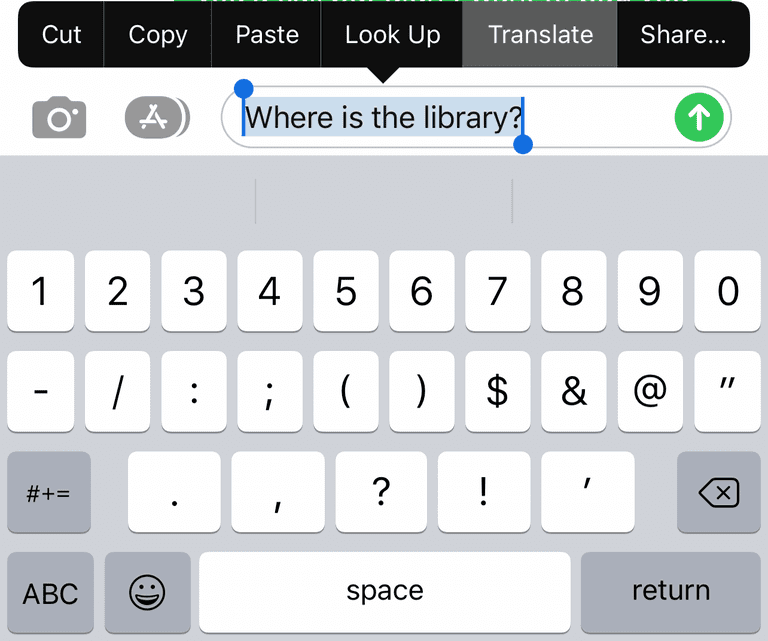
გამოჩნდება ფანჯარა, რომელშიც თქვენ ახლახან აკრიფეთ ტექსტი, თარგმნილი ნებისმიერ ენაზე, რომელიც ბოლოს გამოიყენეთ. ნაგულისხმევად, ეს ესპანური იყო, მაგრამ ეს განსხვავდება იმის მიხედვით, თუ სად ცხოვრობთ.
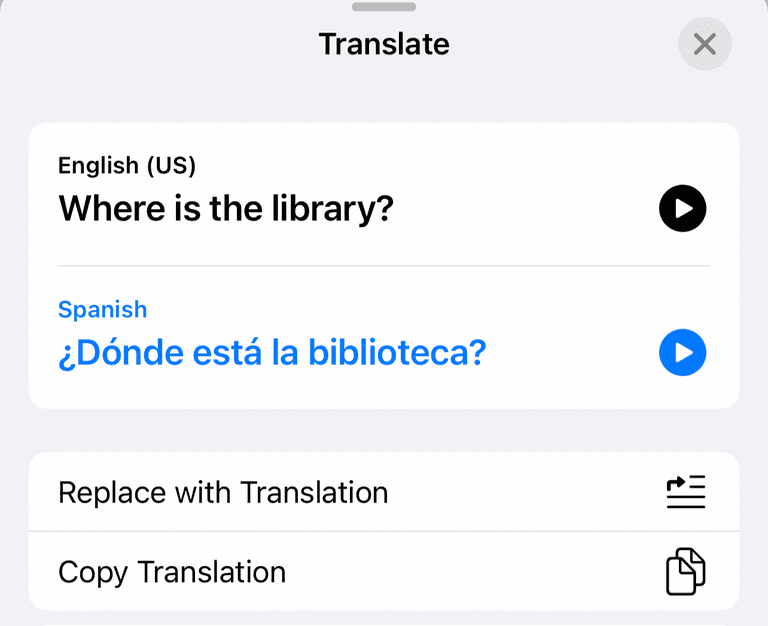
აქ შეგიძლიათ აირჩიოთ ენა თქვენს თავდაპირველ შეტყობინებაზე ან ნათარგმნ შეტყობინებაზე შეხებით, შემდეგ კი აირჩიოთ რომელი ენა გირჩევნიათ. ამ შეტყობინების გასაგზავნად, შეეხეთ ქვემოთ მოცემულ პარამეტრს „ჩანაცვლება თარგმანით“. ახლა გააგზავნეთ თქვენი შეტყობინება ჩვეულებრივად.
თქვენ მიერ მიღებული შეტყობინებების თარგმნისთვის, უბრალოდ დააჭირეთ დიდხანს იმ შეტყობინებას, რომლის თარგმნაც გსურთ, შემდეგ აირჩიეთ თარგმნა ამომხტარი მენიუდან.
კრის ვუკი არის მწერალი, მუსიკოსი და რაც არ უნდა ჰქვია, როდესაც ვინმე აკეთებს ვიდეოებს ვებისთვის. ის არის Apple-ის გულშემატკივარი, რომელსაც უყვარს მაღალი რეზოლუციის აუდიო და სახლის თეატრის აღჭურვილობა.